El Portapapeles de Windows es una herramienta de utilidad incalculable para copiar y pegar información (ya sea texto, imágenes, carpetas o ficheros) de un lugar a otro en nuestros equipos. Y lo estamos utilizando a todas horas. Sin embargo, tiene una limitación importante: sólo puedes almacenar un elemento a la vez en él.
Esto significa que, si copias algo nuevo, lo que habías copiado previamente se pierde. Y eso puede resultar muy frustrante. Efectivamente, a menudo nos encontramos en situaciones en las que desearíamos poder almacenar múltiples elementos copiados en el portapapeles, pero Windows, por defecto, no proporciona una forma de hacerlo.
Sin embargo, en este artículo vamos a repasar un sencillo truco que te permitirá tener a mano todo lo que copias en el portapapeles de Windows sin necesidad de instalar ningún software adicional.
El otro historial
Afortunadamente, Windows 10 y 11 nos ofrecen una solución nativa (aunque algo escondida, eso sí) para lidiar con este problema: el "Historial del Portapapeles".
Esta característica permite almacenar un historial de elementos copiados en el portapapeles, lo que te permite acceder a ellos en cualquier momento. Repasemos cómo activar y usar esta función:
- Abre la Configuración de Windows: Presiona el atajo de teclado 'Win + I' o haz clic en el botón "Inicio" y selecciona "Configuración" (el icono de engranaje).
- Navega a la sección "Sistema": En la ventana de Configuración, selecciona "Sistema".
- Accede al Historial del Portapapeles: En el menú de la izquierda, hacia el final del mismo, selecciona "Portapapeles" en la lista de opciones.
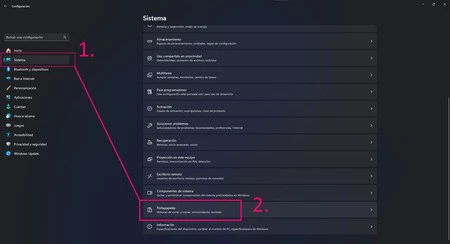
- Activa la función: En la página del Historial del Portapapeles, activa la opción "Historial del Portapapeles" para habilitar la función. También puedes elegir cuántos elementos quieres que se almacenen en el historial.
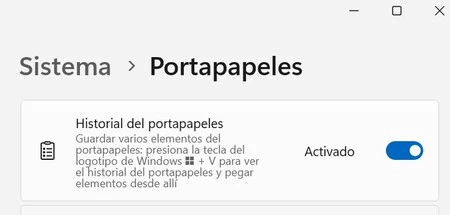
Una vez que hayas activado el Historial del Portapapeles, podrás acceder a tus elementos copiados anteriores presionando 'Win + V' (recuerda que 'Ctrl + V' es la función 'Pegar' de toda la vida).
Esto abrirá una ventana emergente que muestra una lista de los elementos recientes copiados en tu portapapeles. Puedes hacer clic en cualquiera de ellos para pegarlo en tu documento actual.
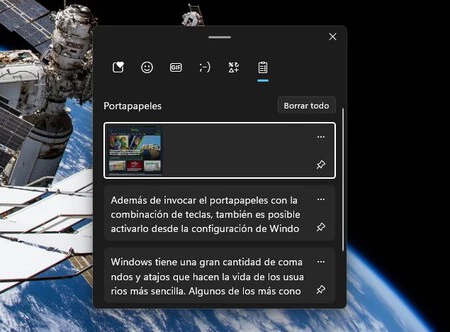
¡Todo ventajas!
El Historial del Portapapeles de Windows no sólo te permite acceder a elementos copiados previamente, sino que también puede aumentar tu productividad al eliminar la necesidad de alternar entre ventanas para copiar y pegar información. Puedes copiar varios elementos a la vez y luego seleccionar el que necesitas en el Historial del Portapapeles.
Además, si tienes la necesidad de conservar un historial más extenso de elementos copiados, puedes ajustar la configuración para almacenar más elementos en el historial.
Imagen | Marcos Merino mediante IA
En Genbeta | Estos son mis dos trucos para firmar cualquier PDF en Windows sin instalar nada y en pocos pasos





